本文由AI翻译
使用邮件合并
注意:此选项仅在在线版本中可用。
邮件合并功能用于创建一组文档,这些文档结合了从文本文档中获取的通用内容和从电子表格(例如客户列表)中获取的一些个性化组件(变量,如姓名、问候语等)。如果您需要创建大量个性化信件并发送给收件人,这将非常有用。
- 准备数据源并将其加载到主文档中
- 用于邮件合并的数据源必须是存储在您的门户中的.xlsx电子表格。打开现有电子表格或创建一个新的,并确保其符合以下要求。
- 电子表格应有一个包含列标题的标题行,因为每列第一个单元格中的值将指定合并字段(即您可以插入到文本中的变量)。每列应包含一个变量的实际值集。电子表格中的每一行应对应一个单独的记录(即属于某个收件人的一组值)。在合并过程中,将为每个记录创建主文档的副本,并且插入到主文本中的每个合并字段将被相应列中的实际值替换。如果您打算通过电子邮件发送结果,电子表格还必须包含一个包含收件人电子邮件地址的列。
- 打开现有的文本文档或创建一个新的。它必须包含主文本,该文本将在每个合并文档版本中保持相同。点击顶部工具栏协作选项卡上的邮件合并
 图标,并选择数据源位置:从文件、从URL或从存储。
图标,并选择数据源位置:从文件、从URL或从存储。 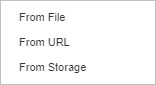
- 选择必要的文件或粘贴URL,然后点击确定。
一旦加载了数据源,右侧边栏将提供邮件合并设置选项卡。
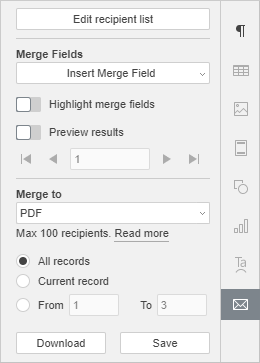
- 验证或更改收件人列表
- 点击右侧边栏顶部的编辑收件人列表按钮以打开邮件合并收件人窗口,其中显示所选数据源的内容。
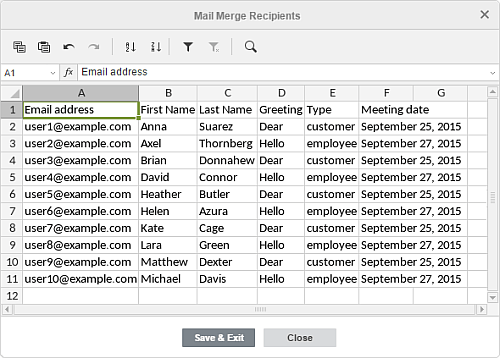
- 在打开的窗口中,您可以根据需要添加新信息、编辑或删除现有数据。为了简化数据处理,您可以使用窗口顶部的图标:
 和
和  - 复制和粘贴复制的数据
- 复制和粘贴复制的数据 和
和  - 撤销和重做已撤销的操作
- 撤销和重做已撤销的操作 和
和  - 在选定的单元格范围内按升序或降序排序数据
- 在选定的单元格范围内按升序或降序排序数据 - 启用已选择单元格范围的筛选器或移除已应用的筛选器
- 启用已选择单元格范围的筛选器或移除已应用的筛选器-
 - 清除所有应用的筛选参数
- 清除所有应用的筛选参数 注意:要了解有关如何使用筛选器的更多信息,请参阅电子表格编辑器帮助中的排序和筛选数据部分。
-
 - 搜索某个值并在必要时将其替换为另一个值
- 搜索某个值并在必要时将其替换为另一个值 注意:要了解有关如何使用查找和替换工具的更多信息,请参阅电子表格编辑器帮助中的查找和替换功能部分。
- 完成所有必要的更改后,点击保存并退出按钮。要放弃更改,请点击关闭按钮。
- 点击右侧边栏顶部的编辑收件人列表按钮以打开邮件合并收件人窗口,其中显示所选数据源的内容。
- 插入合并字段并检查结果
- 将鼠标光标放在应插入合并字段的位置,点击右侧边栏的插入合并字段按钮,并从列表中选择必要的字段。可用字段对应于所选数据源每列第一个单元格中的数据。所有必需的字段可以在任何地方添加。
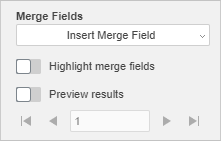
- 打开右侧边栏的高亮合并字段开关,使插入的字段在文本中更显眼。
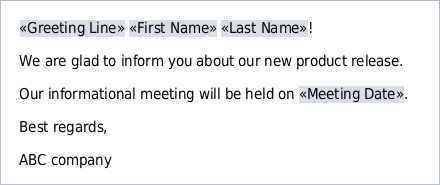
- 打开右侧边栏的预览结果开关,以查看合并字段替换为数据源中的实际值后的文本。使用箭头按钮预览每个记录的合并文档版本。
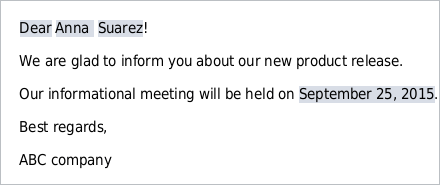
- 要删除插入的字段,请禁用预览结果模式,使用鼠标选择字段并按键盘上的删除键。
- 要替换插入的字段,请禁用预览结果模式,使用鼠标选择字段,点击右侧边栏的插入合并字段按钮,并从列表中选择新字段。
- 将鼠标光标放在应插入合并字段的位置,点击右侧边栏的插入合并字段按钮,并从列表中选择必要的字段。可用字段对应于所选数据源每列第一个单元格中的数据。所有必需的字段可以在任何地方添加。
- 指定合并参数
- 选择合并类型。您可以开始群发邮件或将结果保存为PDF或DOCX文件以便稍后打印或编辑。从合并到列表中选择必要的选项:
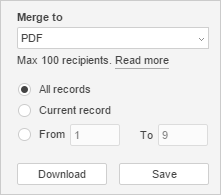
- PDF - 创建一个包含所有合并副本的单个PDF文档,可以稍后打印
- DOCX - 创建一个包含所有合并副本的单个DOCX文档,可以稍后单独编辑
- 电子邮件 - 通过电子邮件将结果发送给收件人
注意:收件人的电子邮件地址必须在加载的数据源中指定,并且您需要在您的门户的邮件模块中至少连接一个电子邮件帐户。
- 选择要应用的所有必要记录:
- 所有记录(默认选择此选项) - 为加载的数据源中的所有记录创建合并文档
- 当前记录 - 为当前显示的记录创建合并文档
- 从 ... 到 - 为一系列记录创建合并文档(在这种情况下,您需要指定两个值:所需范围内的第一个记录和最后一个记录的编号)
注意:允许的最大收件人数为100。如果您的数据源中有超过100个收件人,请分阶段进行邮件合并:指定从1到100的值,等待邮件合并过程结束,然后重复操作,指定从101到N等的值。
- 完成合并
- 如果您决定将合并结果保存为文件,
- 点击下载按钮将文件保存到您的电脑。您将在默认的下载文件夹中找到下载的文件。
- 点击保存按钮将文件保存到您的门户。在打开的保存文件夹窗口中,您可以更改文件名并指定要保存文件的文件夹。您还可以勾选在新标签页中打开合并文档框以在合并过程完成时检查结果。最后,在保存文件夹窗口中点击保存。
- 如果您选择了电子邮件选项,右侧边栏将提供合并按钮。点击后,将打开发送到电子邮件窗口:
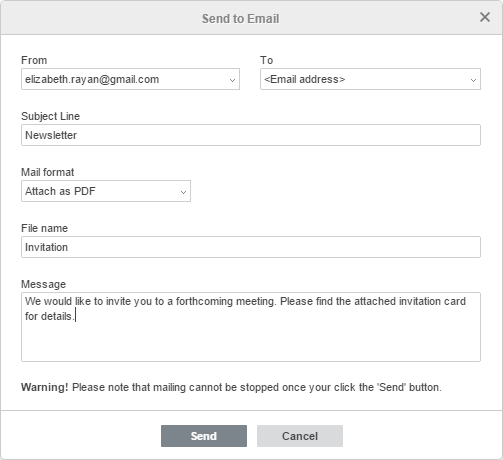
- 在发件人列表中选择所需的邮件帐户(如果您在邮件模块中连接了多个帐户)。
- 在收件人列表中选择与收件人电子邮件地址对应的合并字段(如果此选项未自动选择)。
- 在主题行字段中输入您的邮件主题。
- 从列表中选择邮件格式:HTML、附加为DOCX或附加为PDF。当选择后两种选项之一时,您还需要为附件指定文件名并输入消息(将发送给收件人的信件文本)。
- 点击发送按钮。
邮件发送完成后,您将在发件人字段中指定的电子邮件中收到通知。
- 如果您决定将合并结果保存为文件,
- 选择合并类型。您可以开始群发邮件或将结果保存为PDF或DOCX文件以便稍后打印或编辑。从合并到列表中选择必要的选项:
文章: 标签:
浏览所有标签